क्रोम सॉफ्टवेयर रिपोर्टर टूल: अपने पीसी को सुरक्षित करने के लिए 5 कदम ✋💻
बहुत से लोग यह नहीं जानते, लेकिन क्रोम में एक ऐसी सुविधा है जो ब्राउज़र के क्रैश होने पर गूगल को रिपोर्ट भेजती है। आपको विंडोज टास्क मैनेजर में सॉफ्टवेयर रिपोर्टर टूल नामक एक प्रक्रिया दिखाई देगी जो स्वचालित रूप से क्रैश रिपोर्ट एकत्रित करके गूगल को भेजती है। यह प्रक्रिया अक्सर CPU/RAM संसाधनों को बढ़ा देती है, क्योंकि यह आपके Chrome ब्राउज़र के अप्रत्याशित रूप से बंद होने के ठीक बाद सक्रिय हो जाती है. 🖥️💥
वह बग रिपोर्ट से गूगल को मदद मिलती है क्रोम ब्राउज़र में क्या ठीक करना है और क्या सुधार करना है, इसे प्राथमिकता देने के लिए। इस रिपोर्ट में ऐसी जानकारी शामिल हो सकती है जैसे कि क्रैश कब हुआ, इसमें कितनी मेमोरी का उपयोग हुआ, तथा व्यक्तिगत डेटा। 📊
रिपोर्ट में निम्नलिखित व्यक्तिगत जानकारी शामिल है:
- क्रैश-संबंधी मेमोरी में पृष्ठ सामग्री, भुगतान जानकारी और पासवर्ड शामिल हो सकते हैं।
- आपकी Chrome सेटिंग.
- आपके द्वारा उपयोग किये जा रहे एक्सटेंशन.
- विफलता के समय आप जिस वेबसाइट पर जा रहे हैं।
- आपके पीसी का ऑपरेटिंग सिस्टम, निर्माता और मॉडल।
- वह देश जहां आप ब्राउज़र का उपयोग कर रहे हैं.
क्रोम ब्राउज़र अपने क्रैश रिपोर्टिंग सिस्टम के माध्यम से केवल यही जानकारी एकत्रित करता है। यह जानकारी गोपनीयता के प्रति सजग उपयोगकर्ता के लिए स्विच करने का निर्णय लेने के लिए पर्याप्त हो सकती है क्रोम के विकल्प इस डेटा संग्रहण सुविधा को अक्षम करने के लिए. 🔒
Chrome को क्रैश रिपोर्ट भेजने से रोकें
यदि आप क्रोम के विकल्पों पर स्विच नहीं करना चाहते हैं, तो आप ब्राउज़र को रिपोर्ट भेजने से रोक सकते हैं। इस तरह, Chrome Google को डेटा एकत्र या भेजेगा नहीं. Chrome को क्रैश रिपोर्ट भेजने से रोकने का तरीका यहां बताया गया है। 🚫📧
1. क्रोम ब्राउज़र खोलें और पर क्लिक करें तीन अंक ऊपरी दाएँ कोने में.
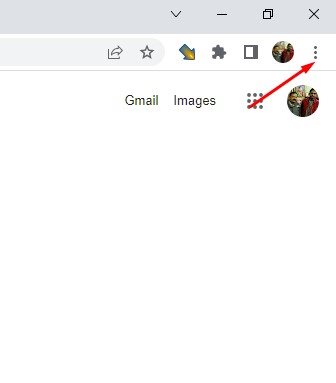
2. दिखाई देने वाले विकल्पों की सूची में से, चुनें विन्यास.
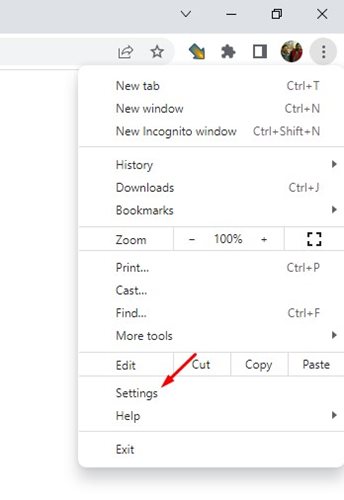
3. सेटिंग पेज पर, अनुभाग पर क्लिक करें आप और गूगल बांई ओर।
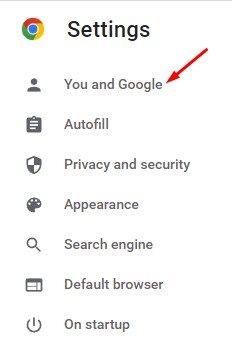
4. दाईं ओर, अन्य अनुभाग तक स्क्रॉल करें कार्य गूगल से डाउनलोड करें और विकल्प देखें Chrome की सुविधाओं और प्रदर्शन को बेहतर बनाने में सहायता करें.
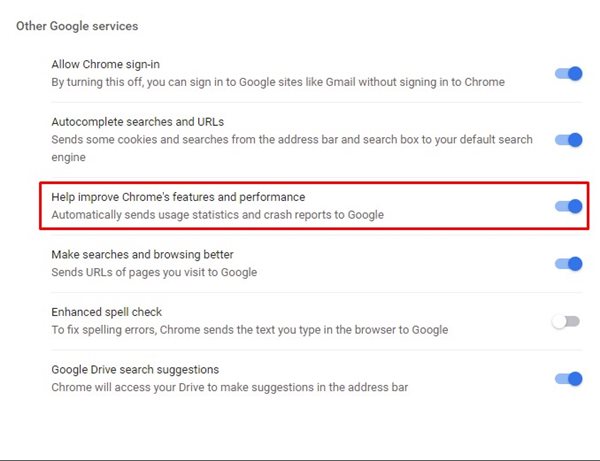
5. क्रैश रिपोर्टिंग अक्षम करने के लिए, निष्क्रिय 'Chrome सुविधाओं और प्रदर्शन को बेहतर बनाने में सहायता करें' स्विच पर क्लिक करें. 👇
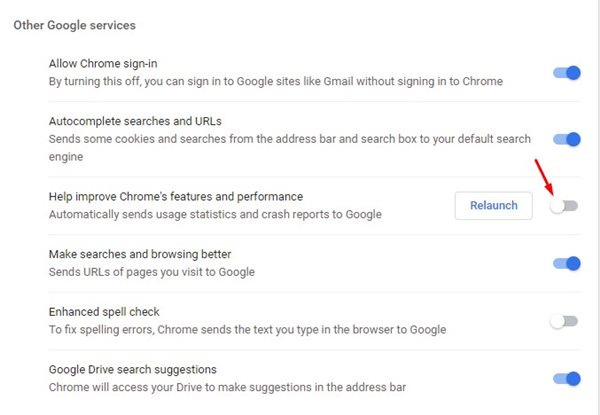
ये सरल कदम Chrome को Google को क्रैश रिपोर्ट भेजने से रोकते हैं. सुरक्षित रहने के लिए, यह अनुशंसा की जाती है कि आप निजी वेब ब्राउज़र का उपयोग करें। यदि आपको क्रोम क्रैश रिपोर्ट के बारे में अधिक सहायता की आवश्यकता है, तो हमें टिप्पणियों में बताएं! 🗨️💬


